Obiekty można skracać lub wydłużać, aby zetknęły się z krawędziami innych obiektów.
W praktyce oznacza to, że można najpierw utworzyć, skopiować lub odsunąć obiekt, taki jak linia lub łuk, a następnie dopasować go do dokładnie innych obiektów.
Operacja w trybie Szybki — Domyślna
Po uruchomieniu polecenia UTNIJ lub WYDŁUŻ wystarczy wybrać obiekty w pobliżu końców, które mają zostać ucięte lub wydłużone. Dostępne są trzy domyślne opcje wyboru obiektów:
- Wybór krawędzi dwupunktowej. Kliknij dwa punkty definiujące segment przecinający obiekty znajdujące się w pobliżu końców, które mają zostać ucięte lub wydłużone. W tym przypadku linie są wydłużane:
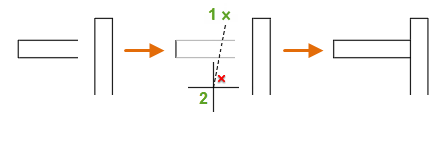
- Pojedynczy wybór. Wystarczy kliknąć jeden lub więcej obiektów w pobliżu końców, które mają zostać ucięte lub wydłużone. W tym przypadku wybrana linia zostanie ucięta:
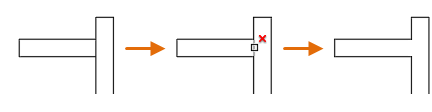
- Wybór odręczny. Kliknij i przytrzymaj lewy przycisk myszy w pustym obszarze i przeciągnij kursor przez co najmniej jeden obiekt w pobliżu końców, który ma zostać ucięty lub wydłużony. W tym przypadku linie są ucinane:
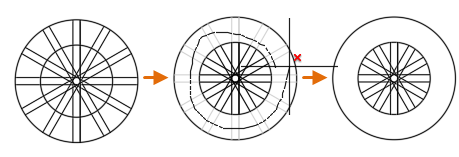
Operacja w trybie standardowym
Obiekty wybierane jako krawędzie tnące lub krawędzie obwiedni nie muszą przecinać ucinanych obiektów. Obiekt można uciąć lub wydłużyć do krawędzi rzutowanej lub do ekstrapolowanego przecięcia — to znaczy do miejsca, w którym obiekty przecięłyby się, gdyby zostały rozciągnięte.
Jeżeli w odpowiedzi na monit Wybierz obiekty użytkownik nie określi obwiedni i naciśnie klawisz Enter, wszystkie wyświetlane obiekty staną się potencjalnymi obwiedniami.
Ucinanie obiektów
Można ucinać obiekty tak, by dokładnie kończyły się na krawędziach obwiedni zdefiniowanych przez inne obiekty. Ten sam obiekt może być jedną z krawędzi tnących i jednym z ucinanych obiektów. Przykładowo, na rysunku oprawy oświetleniowej okrąg jest jednocześnie krawędzią tnącą dla linii konstrukcyjnych oraz obiektem, który zostanie ucięty.
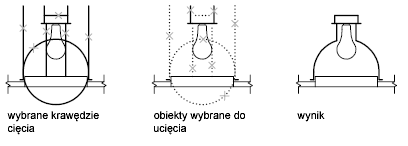
Gdy ucinanie dotyczy kilku obiektów, zastosowanie różnych metod wyboru obiektów może ułatwić wskazanie właściwych krawędzi tnących i obiektów do ucięcia. W poniższym przykładzie krawędzie tnące są wybierane za pomocą okna przecinającego.
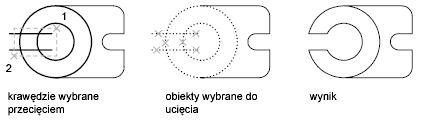
W następnym przykładzie seria obiektów do ucięcia została wybrana za pomocą metody wyboru krawędzi.

Można ucinać obiekty do najbliższych punktów, w których wzajemnie się przecinają. Zamiast wybierać krawędzie tnące, należy nacisnąć klawisz Enter. Następnie, po wybraniu obiektów do ucięcia, najbliższy wyświetlany obiekt będzie zachowywał się jak krawędź tnąca. W tym przykładzie przecinające się linie ścian zostaną ucięte, aby powstało gładkie przejście.
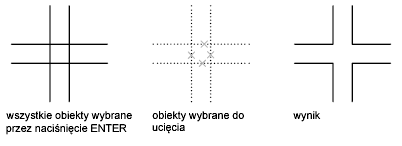
Wydłużanie obiektów
Można wydłużać obiekty tak, by dokładnie kończyły się na krawędziach obwiedni zdefiniowanych przez inne obiekty. W tym przykładzie linie zostaną wydłużone do okręgu, który definiuje krawędź obwiedni.
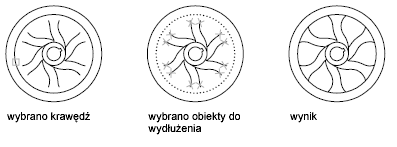
Ucinanie i wydłużanie szerokich polilinii
Szerokie polilinie 2D ucina się i wydłuża w ich linii środkowej. Końce szerokich polilinii są zawsze skierowane do końca polilinii, niezaokrąglone ani ukośne.
Podczas ucinania i wydłużania zwężającego się segmentu polilinii 2D następuje korekta szerokości wydłużanego segmentu, aby kontynuować oryginalne zwężanie do punktu nowego końca segmentu. W przeciwnym razie szerokość końcowa zostanie ustawiona na 0, czyli będzie oznaczona ostrością.
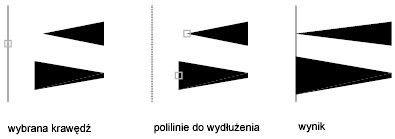
Ucinanie i wydłużanie polilinii dopasowanych do splajnu
Ucięcie polilinii dopasowanej do splajnu zamienia dopasowanie na zwykłe segmenty polilinii.
Wydłużanie polilinii dopasowanej do splajnu dodaje nowy wierzchołek do ramki kontrolnej polilinii.
Wydłużanie splajnu
Wydłużanie splajnu zachowuje kształt oryginalnego fragmentu splajnu, ale wydłużona część jest liniowa i styczna do końca oryginalnego splajnu.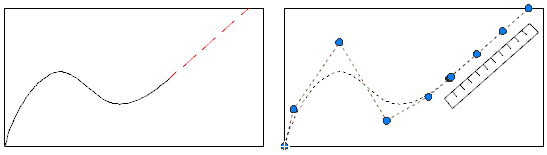
Ucinanie lub wydłużanie w przestrzeni 3D
Można uciąć jeden obiekt drugim obiektem lub przedłużyć obiekt do dowolnego obiektu w przestrzeni bez względu na to, czy obiekty są na tej samej płaszczyźnie co krawędź cięcia czy też równoległe do krawędzi tnących lub krawędzi obwiedni. W poleceniach UTNIJ i WYDŁUŻ należy wybrać opcje Projekt i Krawędź, aby wybrać jeden z trzech rodzajów rzutowania do ucinania i wydłużania:
- Płaszczyzna XY bieżącego układu LUW
- Płaszczyzna bieżącego widoku
- Prawdziwa bryła 3D, nie projekcja